ਵਿਸ਼ਾ - ਸੂਚੀ
ਇੱਕ ਵੱਡੇ ਡੇਟਾਸੈੱਟ ਵਿੱਚ, ਕੁਝ ਖਾਲੀ ਜਾਂ ਖਾਲੀ ਸੈੱਲ ਹੋਣ ਦੀ ਸੰਭਾਵਨਾ ਹੁੰਦੀ ਹੈ। SUM ਫੰਕਸ਼ਨ #N/A ਮੁੱਲਾਂ ਨਾਲ ਕੰਮ ਨਹੀਂ ਕਰਦਾ ਪਰ SUM ਅਣਡਿੱਠਾ #N/A ਮੁੱਲਾਂ ਨੂੰ ਕਰਨ ਦੇ ਕਈ ਤਰੀਕੇ ਹਨ। . ਇਸ ਲੇਖ ਵਿੱਚ, ਮੈਂ ਇਹ ਦੱਸਣ ਜਾ ਰਿਹਾ ਹਾਂ ਕਿ ਐਕਸਲ ਵਿੱਚ ਅਣਡਿੱਠਾ #N/A ਨੂੰ ਕਿਵੇਂ ਜੋੜਿਆ ਜਾਵੇ।
ਇਸ ਨੂੰ ਹੋਰ ਵਿਆਖਿਆਯੋਗ ਬਣਾਉਣ ਲਈ, ਮੈਂ ਵਿਕਰੀ ਜਾਣਕਾਰੀ ਦੇ ਇੱਕ ਡੇਟਾਸੈਟ ਦੀ ਵਰਤੋਂ ਕਰਨ ਜਾ ਰਿਹਾ ਹਾਂ। ਵੱਖ-ਵੱਖ ਉਤਪਾਦਾਂ ਦੇ ਵਿਅਕਤੀਗਤ ਸੇਲਜ਼ਪਰਸਨ ਦਾ। ਡੇਟਾਸੈਟ ਵਿੱਚ 4 ਕਾਲਮ ਹਨ ਜੋ ਸੇਲਜ਼ ਪਰਸਨ, ਲੈਪਟਾਪ, ਆਈਫੋਨ ਅਤੇ, ਆਈਪੈਡ ਹਨ। ਇੱਥੇ ਇਹ ਕਾਲਮ ਵਿਕਰੀ ਜਾਣਕਾਰੀ ਨੂੰ ਦਰਸਾਉਂਦੇ ਹਨ। ਕਿਸੇ ਖਾਸ ਉਤਪਾਦ ਦਾ।

ਅਭਿਆਸ ਲਈ ਡਾਊਨਲੋਡ ਕਰੋ
SUM ਅਣਡਿੱਠ ਕਰੋ NA.xlsx
SUM ਨੂੰ ਅਣਡਿੱਠ ਕਰਨ ਦੇ 7 ਤਰੀਕੇ
1. SUMIF ਦੀ ਵਰਤੋਂ ਕਰਨਾ
ਤੁਸੀਂ #N/A ਨੂੰ ਅਣਡਿੱਠ ਕਰਨ ਲਈ SUMIF ਫੰਕਸ਼ਨ ਦੀ ਵਰਤੋਂ ਕਰ ਸਕਦੇ ਹੋ ਗਲਤੀਆਂ।
ਪਹਿਲਾਂ SUMIF ਫੰਕਸ਼ਨ ਦੀ ਵਰਤੋਂ ਕਰਨ ਲਈ, ਉਹ ਸੈੱਲ ਚੁਣੋ ਜਿੱਥੇ ਤੁਸੀਂ ਆਪਣਾ ਨਤੀਜਾ ਮੁੱਲ ਰੱਖਣਾ ਚਾਹੁੰਦੇ ਹੋ।
➤ ਇੱਥੇ, ਮੈਂ ਚੁਣਿਆ ਹੈ ਸੈੱਲ F4
ਫਿਰ, ਚੁਣੇ ਗਏ ਸੈੱਲ ਵਿੱਚ ਜਾਂ ਫਾਰਮੂਲਾ ਬਾਰ ਵਿੱਚ ਹੇਠਾਂ ਦਿੱਤੇ ਫਾਰਮੂਲੇ ਨੂੰ ਟਾਈਪ ਕਰੋ।
=SUMIF(C4:E4,"#N/A") 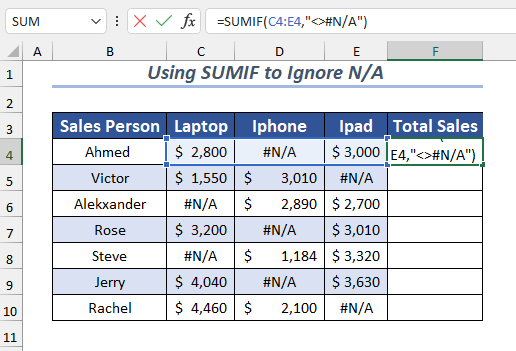
ਇੱਥੇ, ਸੈੱਲਾਂ ਨੂੰ C4:E4 ਰੇਂਜ ਵਜੋਂ ਚੁਣਿਆ ਅਤੇ ਸਾਬਤ ਕੀਤਾ ਬਰਾਬਰ ਨਹੀਂ ()#N /A ਮਾਪਦੰਡ ਵਜੋਂ। ਇਸ ਲਈ, ਫੰਕਸ਼ਨ ਸਿਰਫ ਸੰਖਿਆਤਮਕ ਮੁੱਲਾਂ ਦਾ ਜੋੜ ਵਾਪਸ ਕਰੇਗਾ।
ਅੰਤ ਵਿੱਚ, ENTER ਕੁੰਜੀ ਦਬਾਓ।
ਹੁਣ, ਇਹ <4 ਦਿਖਾਏਗਾ।>ਵਿਕਰੇਤਾ ਅਹਿਮਦ ਦੀ ਕੁੱਲ ਵਿਕਰੀ ।

ਬਾਅਦ ਵਿੱਚ, ਤੁਸੀਂ ਕਰ ਸਕਦੇ ਹੋ ਕੁੱਲ ਵਿਕਰੀ ਕਾਲਮ ਦੇ ਬਾਕੀ ਸੈੱਲਾਂ ਲਈ ਆਟੋਫਿਲ ਫਾਰਮੂਲੇ ਲਈ ਫਿਲ ਹੈਂਡਲ ਦੀ ਵਰਤੋਂ ਕਰੋ।

ਇੱਕ ਵਿਕਲਪਿਕ ਤਰੀਕਾ
#N/A<2 ਨੂੰ ਅਣਡਿੱਠ ਕਰਦੇ ਹੋਏ SUMIF ਫੰਕਸ਼ਨ ਦੀ ਵਰਤੋਂ ਕਰਨ ਦਾ ਇੱਕ ਵਿਕਲਪਿਕ ਤਰੀਕਾ ਹੈ> ਤਰੁੱਟੀਆਂ।
ਇਸਦੇ ਲਈ ਪਹਿਲਾਂ, ਉਹ ਸੈੱਲ ਚੁਣੋ ਜਿੱਥੇ ਤੁਸੀਂ ਆਪਣਾ ਨਤੀਜਾ ਮੁੱਲ ਰੱਖਣਾ ਚਾਹੁੰਦੇ ਹੋ।
➤ ਇੱਥੇ, ਮੈਂ ਸੈੱਲ ਚੁਣਿਆ ਹੈ F4
ਫਿਰ, ਚੁਣੇ ਗਏ ਸੈੱਲ ਵਿੱਚ ਜਾਂ ਫ਼ਾਰਮੂਲਾ ਬਾਰ ਵਿੱਚ ਹੇਠਾਂ ਦਿੱਤੇ ਫਾਰਮੂਲੇ ਨੂੰ ਟਾਈਪ ਕਰੋ।
=SUMIF(C4:E4,">0") 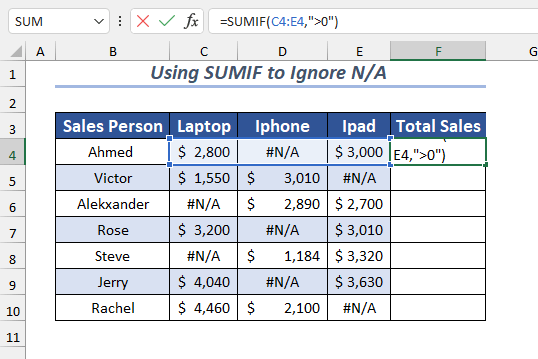
ਇੱਥੇ, ਚੁਣੀ ਗਈ ਰੇਂਜ C4:E4 ਪਹਿਲਾਂ ਵਾਂਗ ਹੀ ਹੈ ਪਰ ਮੈਂ ਮਾਪਦੰਡ ਬਦਲ ਦਿੱਤਾ ਹੈ। ਮਾਪਦੰਡ ਵਜੋਂ, ਮੈਂ ਇੱਕ ਤੋਂ ਵੱਡਾ ( >) ਓਪਰੇਟਰ। ਜੇਕਰ ਚੁਣੇ ਗਏ ਮੁੱਲ 0 ਤੋਂ ਵੱਧ ਹਨ ਤਾਂ SUMIF ਉਹਨਾਂ ਮੁੱਲਾਂ ਨੂੰ ਜੋੜ ਦੇਵੇਗਾ।
ENTER ਕੁੰਜੀ ਦਬਾਓ, ਅੰਤ ਵਿੱਚ, ਇਹ ਦਿਖਾਏਗਾ। ਕੁੱਲ ਵਿਕਰੀ ਅਹਿਮਦ ਦੀ।
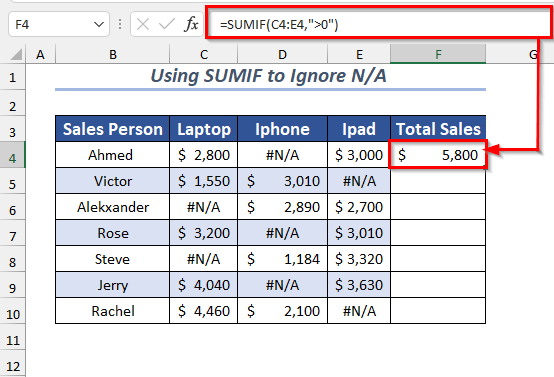
ਹੁਣ, ਤੁਸੀਂ ਫਿਲ ਹੈਂਡਲ ਤੋਂ ਦੀ ਵਰਤੋਂ ਕਰ ਸਕਦੇ ਹੋ ਆਟੋਫਿਲ ਕੁੱਲ ਵਿਕਰੀ ਕਾਲਮ ਦੇ ਬਾਕੀ ਸੈੱਲਾਂ ਲਈ ਫਾਰਮੂਲਾ।

ਹੋਰ ਪੜ੍ਹੋ: Excel Sum ਜੇਕਰ ਇੱਕ ਸੈੱਲ ਵਿੱਚ ਮਾਪਦੰਡ (5 ਉਦਾਹਰਨਾਂ) ਸ਼ਾਮਲ ਹਨ
2. SUM ਦੀ ਵਰਤੋਂ ਕਰਨਾ & IFERROR
ਇੱਥੇ ਤੁਸੀਂ #N/A ਗਲਤੀਆਂ ਨੂੰ ਅਣਡਿੱਠ ਕਰਨ ਲਈ SUM ਫੰਕਸ਼ਨ ਅਤੇ IFERROR ਫੰਕਸ਼ਨ ਦੀ ਵਰਤੋਂ ਕਰ ਸਕਦੇ ਹੋ।
SUM ਫੰਕਸ਼ਨ ਜੋੜ ਦੀ ਗਣਨਾ ਕਰੇਗਾ ਅਤੇ IFERROR #N/A ਗਲਤੀਆਂ ਨੂੰ ਨਜ਼ਰਅੰਦਾਜ਼ ਕਰੇਗਾ (ਹਾਲਾਂਕਿ ਇਹ ਕਿਸੇ ਵੀ ਗਲਤੀ ਨੂੰ ਅਣਡਿੱਠ ਕਰ ਦੇਵੇਗਾ)।
ਪਹਿਲਾਂ, ਰੱਖਣ ਲਈ ਸੈੱਲ ਦੀ ਚੋਣ ਕਰੋਤੁਹਾਡਾ ਨਤੀਜਾ ਮੁੱਲ।
➤ ਇੱਥੇ, ਮੈਂ F4 ਸੈੱਲ ਚੁਣਿਆ ਹੈ।
ਫਿਰ, ਚੁਣੇ ਹੋਏ ਸੈੱਲ ਵਿੱਚ ਜਾਂ ਫਾਰਮੂਲਾ ਬਾਰ ਵਿੱਚ ਹੇਠਾਂ ਦਿੱਤੇ ਫਾਰਮੂਲੇ ਨੂੰ ਟਾਈਪ ਕਰੋ।
=SUM(IFERROR(C4:E4,0)) 
ਇੱਥੇ IFERROR ਫੰਕਸ਼ਨ ਚੁਣੀ ਗਈ ਸੈੱਲ ਰੇਂਜ C4: E4 ਮੁੱਲ ਅਤੇ ਮੁੱਲ_ਇਫ_ਗਲਤੀ ਵਿੱਚ 0 ਦਿੱਤਾ ਗਿਆ ਹੈ। ਹੁਣ ਇਹ ਗਲਤੀਆਂ ਨੂੰ ਛੱਡ ਕੇ ਸਾਰੇ ਚੁਣੇ ਗਏ ਮੁੱਲਾਂ ਨੂੰ ਪਾਸ ਕਰੇਗਾ (ਜੋ ਇਹ 0 ਵਿੱਚ ਬਦਲ ਜਾਵੇਗਾ) SUM <2 ਵਿੱਚ>ਯੋਗ ਦੀ ਗਣਨਾ ਕਰਨ ਲਈ ਫੰਕਸ਼ਨ।
ਅੰਤ ਵਿੱਚ, ENTER ਕੁੰਜੀ ਦਬਾਓ।
ਫਿਰ, ਇਹ ਦਿਖਾਏਗਾ। 4>ਵਿਕਰੇਤਾ ਅਹਿਮਦ ਦੀ ਕੁੱਲ ਵਿਕਰੀ ।
22>
ਜੇਕਰ ਤੁਸੀਂ ਚਾਹੋ, ਤਾਂ ਤੁਸੀਂ ਫਿਲ ਹੈਂਡਲ <ਦੀ ਵਰਤੋਂ ਕਰ ਸਕਦੇ ਹੋ। 2>ਤੋਂ ਆਟੋਫਿਲ ਕੁੱਲ ਵਿਕਰੀ ਕਾਲਮ ਦੇ ਬਾਕੀ ਸੈੱਲਾਂ ਲਈ ਫਾਰਮੂਲਾ।
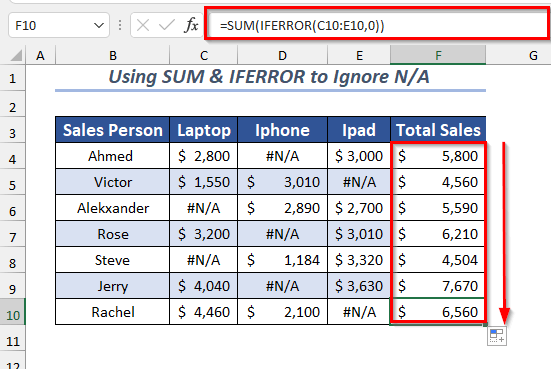
ਇੱਕ ਵਿਕਲਪਿਕ ਤਰੀਕਾ
ਤੁਸੀਂ ਉਸੇ ਫਾਰਮੂਲੇ ਦੀ ਵਰਤੋਂ ਸਿਰਫ਼ value_if_error ਨੂੰ ਬਦਲ ਕੇ ਕਰ ਸਕਦੇ ਹੋ।
ਇੱਥੇ, ਮੈਂ “” <2 ਦੀ ਵਰਤੋਂ ਕੀਤੀ ਹੈ> as value_if_error । ਇਹ ਪਹਿਲਾਂ ਵਾਂਗ ਹੀ ਨਤੀਜਾ ਦੇਵੇਗਾ ਕਿਉਂਕਿ ਇਹ ਡਬਲ-ਕੋਟ #N/A ਗਲਤੀਆਂ ਨੂੰ ਛੱਡ ਦਿੰਦਾ ਹੈ।
ਚੁਣੇ ਗਏ ਸੈੱਲ ਵਿੱਚ ਜਾਂ ਫ਼ਾਰਮੂਲਾ ਬਾਰ ਵਿੱਚ ਹੇਠਾਂ ਦਿੱਤੇ ਫਾਰਮੂਲੇ ਨੂੰ ਟਾਈਪ ਕਰੋ।
=SUM(IFERROR(C10:E10,"")) 
ਹੋਰ ਪੜ੍ਹੋ: ਐਕਸਲ (3) ਵਿੱਚ ਜੋੜ ਫਾਰਮੂਲਾ ਸ਼ਾਰਟਕੱਟ ਤੇਜ਼ ਤਰੀਕੇ)
3. SUM ਦੀ ਵਰਤੋਂ ਕਰਨਾ & IFNA
ਤੁਸੀਂ #N/A ਗਲਤੀਆਂ ਨੂੰ ਅਣਡਿੱਠ ਕਰਨ ਲਈ SUM ਫੰਕਸ਼ਨ ਅਤੇ IFNA ਫੰਕਸ਼ਨ ਦੀ ਵਰਤੋਂ ਵੀ ਕਰ ਸਕਦੇ ਹੋ।
SUM ਫੰਕਸ਼ਨ ਜੋੜ ਦੀ ਗਣਨਾ ਕਰੇਗਾ ਅਤੇ IFNA ਅਣਡਿੱਠ ਕਰੇਗਾ #N/A ਤਰੁੱਟੀਆਂ।
ਸ਼ੁਰੂ ਕਰਨ ਲਈ, ਆਪਣਾ ਨਤੀਜਾ ਮੁੱਲ ਰੱਖਣ ਲਈ ਸੈੱਲ ਦੀ ਚੋਣ ਕਰੋ।
➤ ਇੱਥੇ, ਮੈਂ F4 <2 ਨੂੰ ਚੁਣਿਆ ਹੈ।>ਸੈੱਲ।
ਫਿਰ, ਚੁਣੇ ਗਏ ਸੈੱਲ ਵਿੱਚ ਜਾਂ ਫਾਰਮੂਲਾ ਬਾਰ ਵਿੱਚ ਹੇਠਾਂ ਦਿੱਤੇ ਫਾਰਮੂਲੇ ਨੂੰ ਟਾਈਪ ਕਰੋ।
=SUM(IFNA(C4:E4,"")) 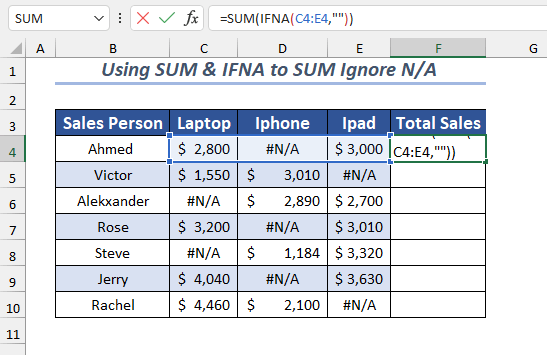
ਇੱਥੇ IFNA ਫੰਕਸ਼ਨ ਵਿੱਚ ਚੁਣੀ ਗਈ ਸੈੱਲ ਰੇਂਜ C4:E4 ਮੁੱਲ ਵਜੋਂ ਅਤੇ ਵਿੱਚ (” “) ਦਿੱਤੀ ਗਈ ਹੈ value_if_na. ਹੁਣ ਇਹ #N/A ਮੁੱਲਾਂ ਨੂੰ ਛੱਡ ਕੇ ਸਾਰੇ ਚੁਣੇ ਗਏ ਮੁੱਲਾਂ ਨੂੰ SUM ਫੰਕਸ਼ਨ ਵਿੱਚ ਪਾਸ ਕਰੇਗਾ (ਸਦਕਿ N/A ਨੂੰ ਖਾਲੀ ਵਿੱਚ ਬਦਲੋ) ਜੋੜ ਦੀ ਗਣਨਾ ਕਰਨ ਲਈ।
ਹੁਣ, ENTER ਕੁੰਜੀ ਦਬਾਓ।
ਨਤੀਜੇ ਵਜੋਂ, ਇਹ ਕੁੱਲ ਵਿਕਰੀ <ਦਿਖਾਏਗਾ। 2>ਸੇਲਪਰਸਨ ਅਹਿਮਦ ਦਾ।
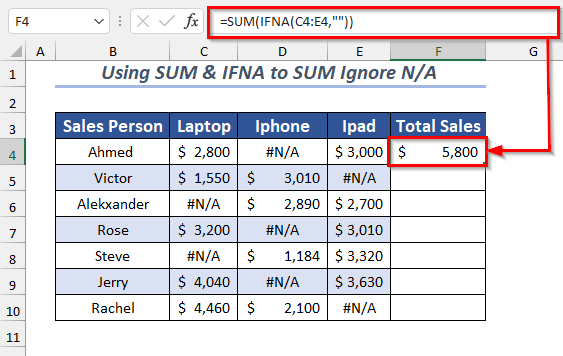
ਇਸ ਲਈ, ਤੁਸੀਂ ਆਟੋਫਿਲ ਲਈ ਫਿਲ ਹੈਂਡਲ ਦੀ ਵਰਤੋਂ ਕਰ ਸਕਦੇ ਹੋ। ਕੁੱਲ ਵਿਕਰੀ ਕਾਲਮ ਦੇ ਬਾਕੀ ਸੈੱਲਾਂ ਲਈ ਫਾਰਮੂਲਾ।

ਹੋਰ ਪੜ੍ਹੋ: ਐਕਸਲ ਵਿੱਚ ਖਾਸ ਸੈੱਲਾਂ ਨੂੰ ਕਿਵੇਂ ਜੋੜਿਆ ਜਾਵੇ (5 ਸਧਾਰਨ ਤਰੀਕੇ)
ਸਮਾਨ ਰੀਡਿੰਗ
- ਜੋੜਨ ਦੇ ਸਾਰੇ ਆਸਾਨ ਤਰੀਕੇ ਐਕਸਲ ਵਿੱਚ ਇੱਕ ਕਾਲਮ (ਜੁੜ)
- ਕਿਵੇਂ ਐਕਸਲ ਵਿੱਚ ਟੈਕਸਟ ਅਤੇ ਨੰਬਰਾਂ ਦੇ ਨਾਲ ਸੈੱਲਾਂ ਨੂੰ ਜੋੜੋ (2 ਆਸਾਨ ਤਰੀਕੇ)
- ਐਕਸਲ ਵਿੱਚ SUM ਫੰਕਸ਼ਨ ਦੇ ਨਾਲ VLOOKUP ਦੀ ਵਰਤੋਂ ਕਰੋ (6 ਢੰਗ)
- ਸਮ ਐਕਸਲ ਵਿੱਚ ਸੈੱਲ: ਨਿਰੰਤਰ, ਬੇਤਰਤੀਬੇ, ਮਾਪਦੰਡਾਂ ਦੇ ਨਾਲ, ਆਦਿ।
- ਐਕਸਲ ਵਿੱਚ ਚੁਣੇ ਗਏ ਸੈੱਲਾਂ ਨੂੰ ਕਿਵੇਂ ਜੋੜਿਆ ਜਾਵੇ (4 ਆਸਾਨ ਤਰੀਕੇ)
4. SUM, IF ਅਤੇ amp; ISERROR
ਤੁਸੀਂ SUM ਫੰਕਸ਼ਨ, IF ਫੰਕਸ਼ਨ , ਅਤੇ ISERROR ਦੀ ਵਰਤੋਂ ਕਰ ਸਕਦੇ ਹੋਫੰਕਸ਼ਨ #N/A ਗਲਤੀਆਂ ਨੂੰ ਪੂਰੀ ਤਰ੍ਹਾਂ ਅਣਡਿੱਠ ਕਰਨ ਲਈ।
ਇਹਨਾਂ ਫੰਕਸ਼ਨਾਂ ਨੂੰ ਇਕੱਠੇ ਵਰਤਣ ਲਈ, ਆਪਣਾ ਨਤੀਜਾ ਦੇਣ ਲਈ ਸੈੱਲ ਦੀ ਚੋਣ ਕਰੋ।
➤ ਇੱਥੇ, ਮੈਂ ਚੁਣਿਆ ਹੈ F4 ਸੈੱਲ।
ਫਿਰ, ਚੁਣੇ ਗਏ ਸੈੱਲ ਵਿੱਚ ਜਾਂ ਫਾਰਮੂਲਾ ਬਾਰ ਵਿੱਚ ਹੇਠਾਂ ਦਿੱਤੇ ਫਾਰਮੂਲੇ ਨੂੰ ਟਾਈਪ ਕਰੋ।
=SUM(IF(ISERROR(C4:E4),0,C4:E4)) 
ਇੱਥੇ, ISERROR ਫੰਕਸ਼ਨ ਦੇ ਮੁੱਲ ਦੇ ਤੌਰ 'ਤੇ ਸੈੱਲ ਰੇਂਜ C4:E4 ਚੁਣੋ। ਹੁਣ ਇਹ IF ਦਾ ਲੌਜੀਕਲ_ਟੈਸਟ ਹੋਵੇਗਾ। ਫਿਰ IF ਫੰਕਸ਼ਨ ਵਿੱਚ 0 ਨੂੰ value_if_true ਵਜੋਂ ਦਿੱਤਾ ਗਿਆ ਹੈ ਅਤੇ value_if_false ਵਜੋਂ ਚੁਣੀ ਗਈ ਸੈੱਲ ਰੇਂਜ।
ਹੁਣ ਇਹ ਮੁੱਲਾਂ ਦੀ ਜਾਂਚ ਕਰੇਗਾ ਅਤੇ #N/A (ਜਾਂ ਕੋਈ ਗਲਤੀ) ਅਤੇ ਹੋਰ ਗੈਰ-ਜ਼ੀਰੋ ਮੁੱਲ SUM ਫੰਕਸ਼ਨ ਲਈ ਜ਼ੀਰੋ ਵਾਪਸ ਕਰੇਗਾ।
ਅੰਤ ਵਿੱਚ, ENTER ਕੁੰਜੀ ਦਬਾਓ।
ਇਸ ਲਈ, ਇਹ ਸੇਲਜ਼ਪਰਸਨ ਅਹਿਮਦ ਦੀ ਕੁੱਲ ਵਿਕਰੀ ਦਿਖਾਏਗਾ।
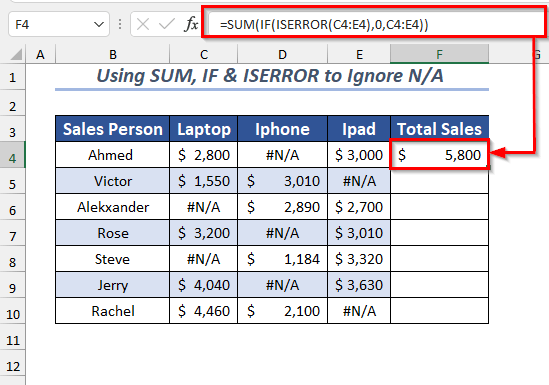
ਸੰਖੇਪ ਵਿੱਚ, ਫਿਲ ਹੈਂਡਲ ਦੀ ਵਰਤੋਂ ਕਰਕੇ ਤੁਸੀਂ ਦੇ ਬਾਕੀ ਸੈੱਲਾਂ ਲਈ ਆਟੋਫਿਲ ਫਾਰਮੂਲਾ ਬਣਾ ਸਕਦੇ ਹੋ। ਕੁੱਲ ਵਿਕਰੀ ਕਾਲਮ।

ਹੋਰ ਪੜ੍ਹੋ: ਐਕਸਲ ਵਿੱਚ ਕਈ ਸੈੱਲ ਕਿਵੇਂ ਸ਼ਾਮਲ ਕਰੀਏ (6 ਢੰਗ )
5. SUM, IF & ISNA
ਤੁਸੀਂ #N/ ਨੂੰ ਅਣਡਿੱਠ ਕਰਨ ਲਈ SUM ਫੰਕਸ਼ਨ, IF ਫੰਕਸ਼ਨ ਅਤੇ ISNA ਫੰਕਸ਼ਨ ਦੀ ਵਰਤੋਂ ਕਰ ਸਕਦੇ ਹੋ। ਇੱਕ ਗਲਤੀਆਂ।
ਇਸ ਸਮੇਂ ਇਹਨਾਂ ਫੰਕਸ਼ਨਾਂ ਨੂੰ ਇਕੱਠੇ ਵਰਤਣ ਲਈ, ਆਪਣਾ ਨਤੀਜਾ ਦੇਣ ਲਈ ਸੈੱਲ ਦੀ ਚੋਣ ਕਰੋ।
➤ ਇੱਥੇ, ਮੈਂ F4 ਸੈਲ ਚੁਣਿਆ ਹੈ।
ਫਿਰ, ਹੇਠ ਲਿਖੇ ਨੂੰ ਟਾਈਪ ਕਰੋਫਾਰਮੂਲਾ ਚੁਣੇ ਹੋਏ ਸੈੱਲ ਵਿੱਚ ਜਾਂ ਫ਼ਾਰਮੂਲਾ ਬਾਰ ਵਿੱਚ।
=SUM(IF(ISNA(C4:E4),0,C4:E4)) 
ਇੱਥੇ, ਵਿੱਚ ISNA ਫੰਕਸ਼ਨ ਨੇ ਸੈੱਲ ਰੇਂਜ C4:E4 ਮੁੱਲ ਵਜੋਂ ਚੁਣਿਆ, ਇਹ IF ਲਈ ਲੌਜੀਕਲ_ਟੈਸਟ ਵਜੋਂ ਕੰਮ ਕਰੇਗਾ। ਫੰਕਸ਼ਨ । ਫਿਰ IF ਫੰਕਸ਼ਨ ਵਿੱਚ 0 ਨੂੰ value_if_true ਵਜੋਂ ਦਿੱਤਾ ਗਿਆ ਹੈ ਅਤੇ value_if_false ਵਜੋਂ ਚੁਣਿਆ ਗਿਆ ਸੈੱਲ ਰੇਂਜ ਹੁਣ ਇਹ ਮੁੱਲਾਂ ਦੀ ਜਾਂਚ ਕਰੇਗਾ ਅਤੇ ਗੈਰ-ਗਲਤੀ ਵਾਪਸ ਕਰੇਗਾ। ਮੁੱਲ ( #N/A ) SUM ਫੰਕਸ਼ਨ ਲਈ।
ENTER ਕੁੰਜੀ ਨੂੰ ਦਬਾਓ ਜੋ ਇਹ ਦਿਖਾਏਗਾ ਕੁੱਲ ਅਹਿਮਦ ਦੀ ਵਿਕਰੀ।

ਫਿਲ ਹੈਂਡਲ ਦੀ ਵਰਤੋਂ ਕਰਕੇ, ਤੁਸੀਂ ਆਟੋਫਿਲ ਕੁੱਲ ਵਿਕਰੀ ਕਾਲਮ ਦੇ ਬਾਕੀ ਸੈੱਲਾਂ ਲਈ ਫਾਰਮੂਲਾ।

6. ਏਗਰੀਗੇਟ ਦੀ ਵਰਤੋਂ ਕਰਨਾ
ਤੁਸੀਂ ਜੋੜ ਦੀ ਵਰਤੋਂ ਕਰਦੇ ਸਮੇਂ #N/A ਗਲਤੀਆਂ ਨੂੰ ਅਣਡਿੱਠ ਕਰਨ ਲਈ AGGREGATE ਫੰਕਸ਼ਨ ਦੀ ਵਰਤੋਂ ਕਰ ਸਕਦੇ ਹੋ।
ਪਹਿਲਾਂ, ਆਪਣੇ ਨਤੀਜੇ ਵਾਲੇ ਮੁੱਲ ਨੂੰ ਰੱਖਣ ਲਈ ਸੈੱਲ ਦੀ ਚੋਣ ਕਰੋ।
➤ ਇੱਥੇ, ਮੈਂ F4 ਸੈੱਲ ਚੁਣਿਆ ਹੈ।
ਫਿਰ, ਚੁਣੇ ਗਏ ਸੈੱਲ ਵਿੱਚ ਜਾਂ ਫਾਰਮੂਲਾ ਬਾਰ ਵਿੱਚ ਹੇਠਾਂ ਦਿੱਤੇ ਫਾਰਮੂਲੇ ਨੂੰ ਟਾਈਪ ਕਰੋ।
=AGGREGATE(9,6,C4:E4) 
ਇੱਥੇ ਏਗਰੀਗੇਟ ਫੰਕਸ਼ਨ 9 ਫੰਕਸ਼ਨ_ਨਮ ਵਜੋਂ ਵਰਤਿਆ ਗਿਆ ਹੈ ( 9 ਦਾ ਮਤਲਬ ਹੈ SUM) ਅਤੇ 6 ਵਿਕਲਪਾਂ (6 ਦਾ ਮਤਲਬ ਹੈ ਗਲਤੀ ਮੁੱਲਾਂ ਨੂੰ ਅਣਡਿੱਠ ਕਰੋ) ਫਿਰ ਸੈੱਲ ਰੇਂਜ C4:E4 ਚੁਣੋ। ਜਿਵੇਂ ਇੱਕ ਐਰੇ। ਹੁਣ, ਇਹ #N/A ਗਲਤੀਆਂ ਨੂੰ ਅਣਡਿੱਠ ਕਰਕੇ ਜੋੜ ਵਾਪਸ ਕਰੇਗਾ।
ਅੰਤ ਵਿੱਚ, ENTER ਕੁੰਜੀ ਦਬਾਓ।
ਹੁਣ, ਇਹ ਕੁੱਲ ਦਿਖਾਏਗਾ ਅਹਿਮਦ ਦੀ ਵਿਕਰੀ।
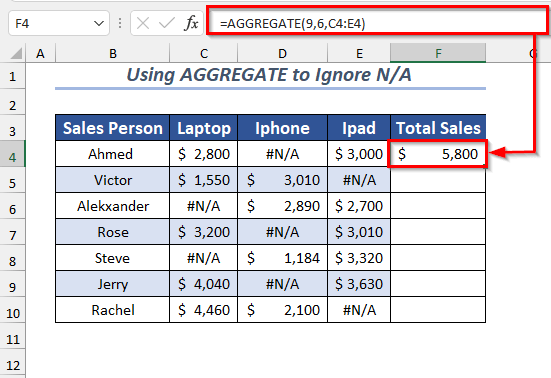
ਨਤੀਜੇ ਵਜੋਂ, ਤੁਸੀਂ ਆਟੋਫਿਲ ਕਰਨ ਲਈ ਫਿਲ ਹੈਂਡਲ ਦੀ ਵਰਤੋਂ ਕਰ ਸਕਦੇ ਹੋ। ਕੁੱਲ ਵਿਕਰੀ ਕਾਲਮ ਦੇ ਬਾਕੀ ਸੈੱਲਾਂ ਲਈ ਫਾਰਮੂਲਾ।

ਹੋਰ ਪੜ੍ਹੋ: ਐਕਸਲ VBA (6 ਆਸਾਨ ਤਰੀਕੇ) ਦੀ ਵਰਤੋਂ ਕਰਕੇ ਕਤਾਰ ਵਿੱਚ ਸੈੱਲਾਂ ਦੀ ਰੇਂਜ ਨੂੰ ਕਿਵੇਂ ਜੋੜਿਆ ਜਾਵੇ
7. IFERROR ਦੀ ਵਰਤੋਂ ਕਰਨਾ
ਤੁਸੀਂ IFERROR <ਦੀ ਵਰਤੋਂ ਵੀ ਕਰ ਸਕਦੇ ਹੋ 2> #N/A ਗਲਤੀਆਂ ਨੂੰ ਅਣਡਿੱਠ ਕਰਦੇ ਹੋਏ ਜੋੜ ਕਰਨ ਲਈ ਫੰਕਸ਼ਨ।
ਪਹਿਲਾਂ, ਆਪਣਾ ਨਤੀਜਾ ਮੁੱਲ ਰੱਖਣ ਲਈ ਸੈੱਲ ਦੀ ਚੋਣ ਕਰੋ।
➤ ਇੱਥੇ, ਮੈਂ ਚੁਣਿਆ ਹੈ। F4 ਸੈਲ।
ਫਿਰ, ਚੁਣੇ ਗਏ ਸੈੱਲ ਵਿੱਚ ਜਾਂ ਫਾਰਮੂਲਾ ਬਾਰ ਵਿੱਚ ਹੇਠਾਂ ਦਿੱਤੇ ਫਾਰਮੂਲੇ ਨੂੰ ਟਾਈਪ ਕਰੋ।
=IFERROR(C4, 0) + IFERROR(D4,0)+ IFERROR(E4,0) 
ਇੱਥੇ IFERROR ਫੰਕਸ਼ਨ ਵਿੱਚ ਸੈੱਲ C4 ਮੁੱਲ ਅਤੇ 0 ਨੂੰ ਵਜੋਂ ਚੁਣਿਆ ਗਿਆ ਹੈ value_if_error. ਉਸੇ IFERROR ਫੰਕਸ਼ਨ ਦੀ ਵਰਤੋਂ ਕਰਦੇ ਹੋਏ ਬਾਕੀ 2 ਸੈੱਲਾਂ ਨੂੰ ਜੋੜਿਆ ਗਿਆ।
C4 ਅਤੇ E4 ਵਿੱਚ ਕੋਈ ਗਲਤੀ ਨਹੀਂ ਹੈ ਇਸਲਈ ਮੁੱਲ ਇਹਨਾਂ ਦੋ ਸੈੱਲਾਂ ਵਿੱਚੋਂ ਪ੍ਰਾਪਤ ਕੀਤੇ ਗਏ ਹਨ ਜਿੱਥੇ #N/A ਰੱਖਣ ਕਾਰਨ ਇਸ ਨੇ D4 ਲਈ 0 ਦਿੱਤਾ ਹੈ।
ਹੁਣ ENTER ਕੁੰਜੀ ਦਬਾਓ #N/A ਗਲਤੀਆਂ ਨੂੰ ਨਜ਼ਰਅੰਦਾਜ਼ ਕਰਦੇ ਹੋਏ ਸਾਰੇ ਚੁਣੇ ਗਏ ਸੈੱਲਾਂ ਦੇ ਮੁੱਲਾਂ ਨੂੰ ਜੋੜ ਦੇਵੇਗਾ।

ਬਾਅਦ ਵਿੱਚ, ਫਿਲ ਹੈਂਡਲ ਦੀ ਵਰਤੋਂ ਕਰੋ ਆਟੋਫਿਲ ਕੁੱਲ ਵਿਕਰੀ ਕਾਲਮ ਦੇ ਬਾਕੀ ਸੈੱਲਾਂ ਲਈ ਫਾਰਮੂਲਾ।
43>
ਪੜ੍ਹੋ ਹੋਰ: [ਫਿਕਸਡ!] Excel SUM ਫਾਰਮੂਲਾ ਕੰਮ ਨਹੀਂ ਕਰ ਰਿਹਾ ਹੈ ਅਤੇ 0 (3 ਹੱਲ) ਵਾਪਸ ਕਰਦਾ ਹੈ
ਅਭਿਆਸ ਸੈਕਸ਼ਨ
I' ਵਿੱਚ ਇੱਕ ਅਭਿਆਸ ਸ਼ੀਟ ਦਿੱਤੀ ਹੈਅਣਡਿੱਠਾ #N/A ਨੂੰ ਜੋੜਨ ਦੇ ਇਹਨਾਂ ਸਮਝਾਏ ਗਏ ਤਰੀਕਿਆਂ ਦਾ ਅਭਿਆਸ ਕਰਨ ਲਈ ਵਰਕਬੁੱਕ। ਤੁਸੀਂ ਇਸਨੂੰ ਉਪਰੋਕਤ ਤੋਂ ਡਾਊਨਲੋਡ ਕਰ ਸਕਦੇ ਹੋ।

ਸਿੱਟਾ
ਇਸ ਲੇਖ ਵਿੱਚ, ਮੈਂ ਜੋੜ ਨੂੰ ਅਣਡਿੱਠ ਕਰਨ ਦੇ 7 ਤਰੀਕਿਆਂ ਦੀ ਵਿਆਖਿਆ ਕਰਨ ਦੀ ਕੋਸ਼ਿਸ਼ ਕੀਤੀ ਹੈ #N/A Excel ਵਿੱਚ। ਇਹ ਵੱਖ-ਵੱਖ ਤਰੀਕੇ ਤੁਹਾਨੂੰ ਮਲਟੀਪਲ #N/A ਮੁੱਲਾਂ ਨਾਲ ਜੋੜ ਕਰਨ ਵਿੱਚ ਮਦਦ ਕਰਨਗੇ। ਆਖਰੀ ਪਰ ਘੱਟੋ ਘੱਟ ਨਹੀਂ ਜੇਕਰ ਤੁਹਾਡੇ ਕੋਲ ਕਿਸੇ ਕਿਸਮ ਦੇ ਸੁਝਾਅ, ਵਿਚਾਰ ਅਤੇ ਫੀਡਬੈਕ ਹਨ ਤਾਂ ਕਿਰਪਾ ਕਰਕੇ ਹੇਠਾਂ ਟਿੱਪਣੀ ਕਰਨ ਲਈ ਸੁਤੰਤਰ ਮਹਿਸੂਸ ਕਰੋ।

